

Ter à sua disposição um bom volume faz toda a diferença, seja para ouvir uma música, jogar online com seus amigos ou assistir seu filme ou série preferido. Para algumas pessoas, infelizmente, o volume disponível em seus notebooks deixa a desejar, mesmo quando colocado no máximo.

Se este é seu caso, não se desanime. Existem algumas formas para você elevar a potência das caixas de som do seu dispositivo sem precisar investir em algum equipamento externo. Fique com a gente para descobrir como.
Essa pergunta pode parecer boba, mas muitas pessoas realmente não conferem se o notebook está realmente reproduzindo o som em sua potência máxima. Portanto, antes de utilizar um programa externo para melhorar o desempenho da sua máquina, que tal fazer essa verificação? Você pode fazer isso seguindo esses passos:
Passo 1: clique no botão de ícones ocultos na barra de tarefas do Windows.
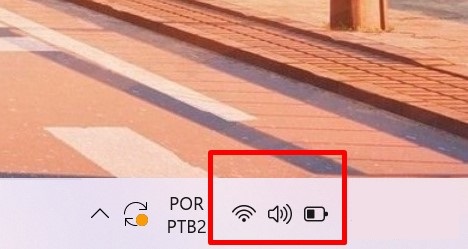
Passo 2: com o botão direito do mouse, clique no ícone de “Alto-falantes”.
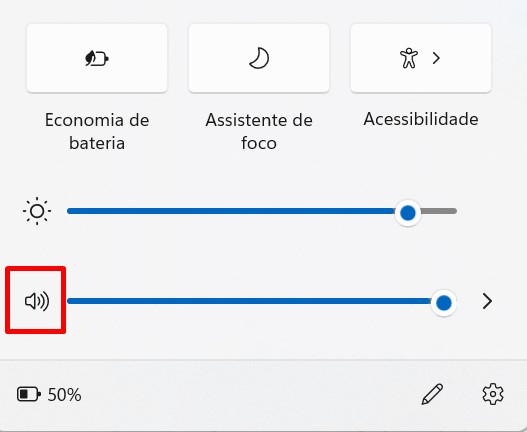
Passo 3: selecione a opção “Configurações” e coloque no máximo os volumes disponíveis.
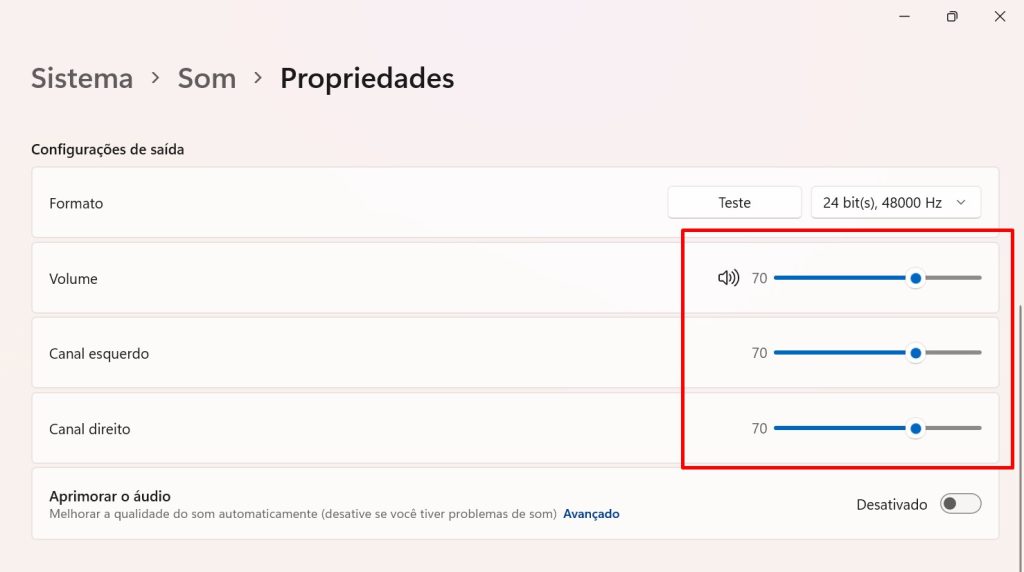
Se mesmo com o volume no máximo o resultado não foi satisfatório, uma boa opção é recorrer ao FxSound. Este programa permite que você otimize e aumente a potência dos seus alto falantes, contendo ainda uma série de configurações específicas que podem ser usadas para diversos fins, como jogos, filmes, músicas e muito mais. E o melhor de tudo, ele é totalmente grátis.
A interface do FxSound é intuitiva e fácil de ser utilizada. O programa ainda permite que você possa trocar o estilo do som e por onde ele deve ser transmitido, seja pelos alto-falantes do seu notebook ou então pelos fones de ouvido conectados a ele.
Se você gosta de acessar a internet via Google Chrome, outra boa opção para aumentar o volume do seu notebook além do limite é utilizar a extensão Volume Booster. Para usá-la, você precisa apenas:
Passo 1: toque no ícone de extensões localizado no menu superior do Chrome.
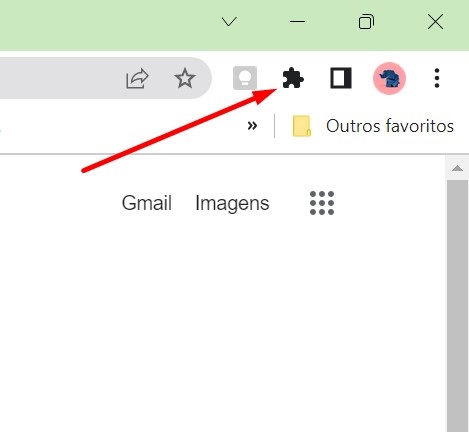
Passo 2: Clique em “Fixar” localizado ao lado de “Volume Booster”.
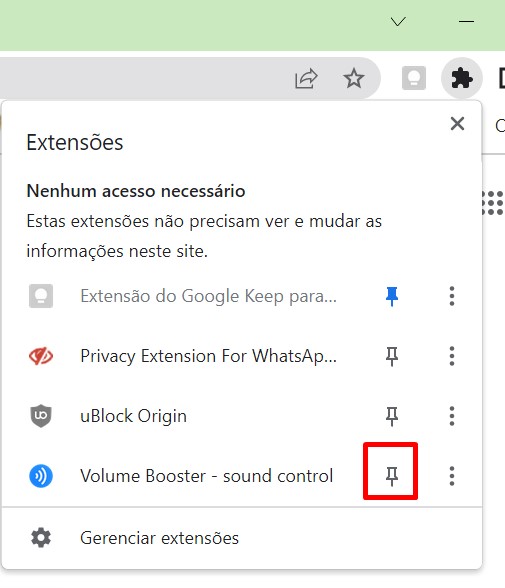
Passo 3: Clique no ícone da extensão e arraste o botão de volume para aumentar ou diminuir o som do seu notebook.
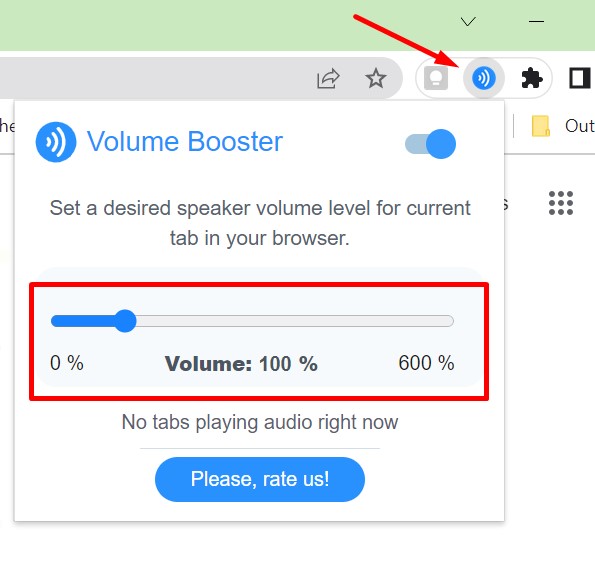
Lembrando que o Volume Booster é capaz de aumentar o volume somente dos conteúdos reproduzidos em uma janela do Chrome, e não de outros navegadores e programas do seu computador.
Para aqueles que não desejam instalar um programa ou extensão, mas desejam aumentar o som do seu notebook, há uma saída. O Windows conta com uma ferramenta própria que, apesar de não ser tão efetiva quanto as opções citadas acima, pode melhorar o áudio da sua máquina. Veja como você pode utilizá-la:
Passo 1: abra o menu de configurações do Windows e selecione o campo “Sistema”.
Passo 2: clique em “Som”. No campo “Saída”, defina qual dispositivo está sendo usado e clique em “Propriedades do dispositivo”.
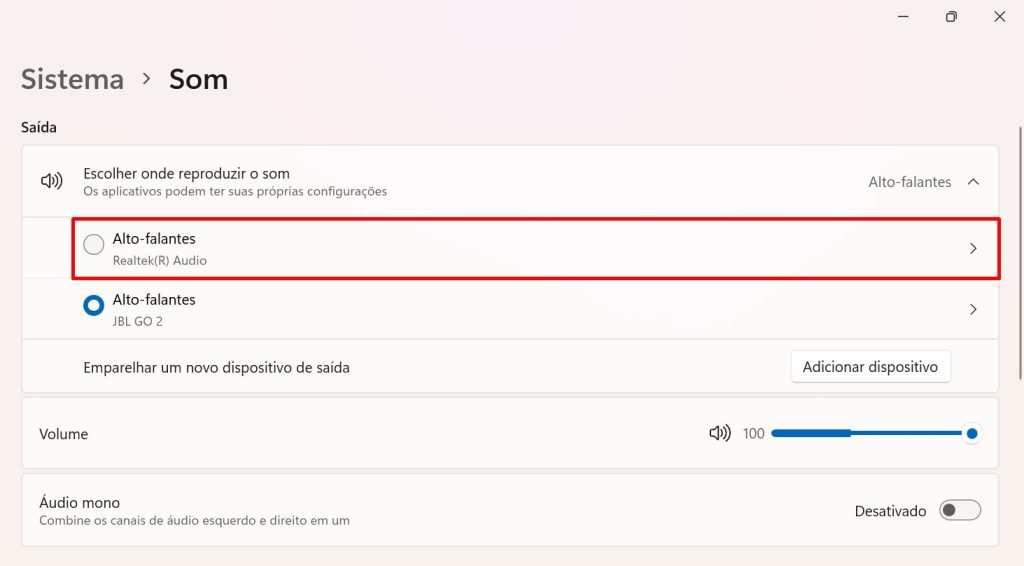
Passo 3: selecione a opção “Propriedades adicionais do dispositivo” e clique em “Aperfeiçoamento”.
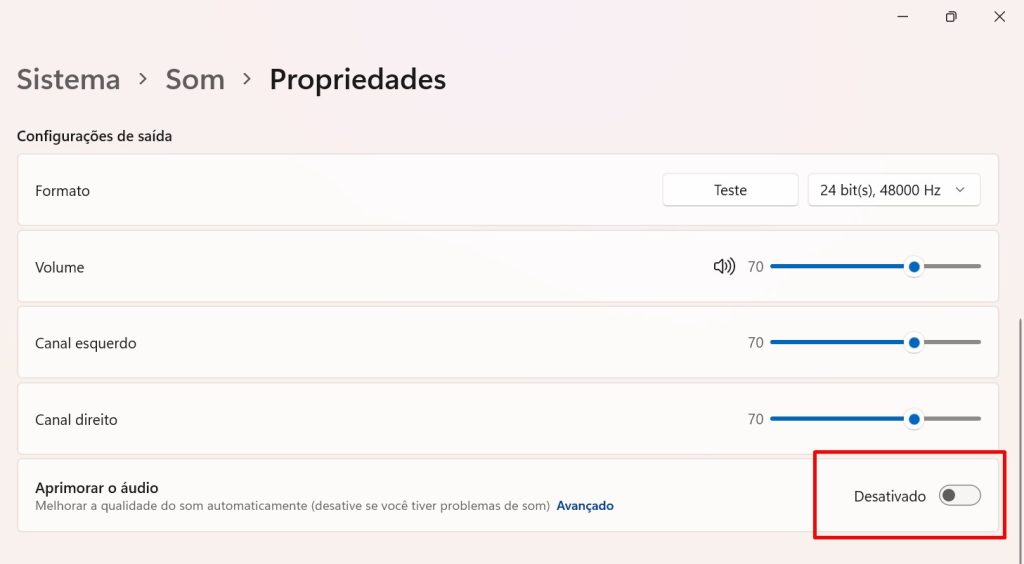
Para melhorar a qualidade e potência do áudio, é recomendado habilitar o Equalizador e o Equalizador de intensidade.
Por meio de uma das três opções citadas, você poderá aproveitar muito mais os conteúdos e atividades feitas em seu notebook tendo à sua disposição um som bem mais potente. Para ter acesso a outras dicas e informações que podem ser úteis em relação a computadores e demais áreas da tecnologia, acesse o nosso blog.
Fonte(s):